Sicherheit
Allgemeine Sicherheitsbestimmung
- Diese Dokumentation ist Teil des Produktes. Die Dokumentation sollte während der gesamten Nutzungsdauer des Produktes aufgehoben und den nachfolgenden Benutzer des Produktes weitergegeben werden. Es sollte sichergestellt werden, dass gegebenenfalls jede erhaltene Ergänzung in die Dokumentation mit aufgenommen wird.
- Sämtliche Arbeitsschritte, die im Zusammenhang mit der Verwendung von Lobas stehen, dürfen nur von Fachkräften durchgeführt werden, die über ausreichende Kenntnisse im Umgang mit dem jeweils eingesetzten PC-System verfügen.
Arbeitsschritte, in deren Folge Dateien auf dem PC-System erzeugt oder verändert werden, dürfen nur von Fachkräften durchgeführt werden, die zusätzlich zu den oben genannten auch über ausreichende Kenntnisse in der Administration des eingesetzten PC-Systems verfügen.
Arbeitsschritte, in deren Folge das Verhalten des PC-Systems in einem Netzwerk verändert wird, dürfen nur von Fachkräften durchgeführt werden, die zusätzlich zu den oben genannten auch über ausreichende Kenntnisse in der Administration des jeweils eingesetzten Netzwerks verfügen. - Die geltenden Gesetze, Normen, Bestimmungen, örtlichen Vorschriften, den Stand der Technik und die Regeln der Technik zum Zeitpunkt der Installation sind einzuhalten.
Indirekte Sicherheit
- Werden Automatisierungslösungen realisiert, die im Fehlerfall Personenschäden oder große Sachschäden verursachen können, müssen entsprechende Maßnahmen ergriffen werden, um auch im Fehlerfall einen sicheren Betriebszustand der Anlage zu erreichen.
- Alle Produkte in einem Netzwerk sollten auf unterschiedliche IP-Adressen eingestellt werden.
- Einen PC, auf dem ein DHCP-Server installiert ist, sollte niemals an ein globales Netzwerk angeschlossen werden. In größeren Netzwerken ist in der Regel bereits ein DHCP-Server vorhanden, mit dem es zu Kollisionen kommt, wonach das Netzwerk zusammenbrechen kann.
- Es sollten nur die aktuellen Sicherheitssoftwares verwendet werden.
- Alle Softwarekomponenten oder Programme, die für den geplanten Einsatzzweck Ihres PC-Systems nicht benötigt werden, sollten deinstalliert oder deaktiviert werden.
¶ Funktionsbeschreibung
Mit Lobas (Load Balancing System), dem Lastmanagement von energielenker solutions, wird die Gefahr von Netzüberlastungen und teuren Lastspitzen vermieden. Lobas sorgt für eine kontinuierliche Netzstabilität, auch wenn mehrere Ladestationen gleichzeitig in Betrieb sind. Die begrenzt zur Verfügung stehende Anschlussleistung an Ihrem Standort wird von unserem dynamischen Lastmanagementsystem ganz nach Ihren Bedürfnissen auf die einzelnen Ladepunkte verteilt.
¶ Das kann Lobas
- Lobas regelt die Gesamtladeleistung am Standort, die Leistungen pro Ladesäule oder Wohneinheit sowie die Verteilung der zur Verfügung stehenden Leistung.
- Lobas regelt die angeschlossenen Leistungen in Abhängigkeit von anderen Verbrauchern wie Produktionsanlagen, BHKWs oder Photovoltaikanlagen.
- Vorhandene Speicherlösungen werden bei der Leistungsregulierung berücksichtigt.
- Lobas nutzt Zeitpläne oder Priorisierungen, z.B. für Vertriebsfahrzeuge, um die Ladevorgänge effizient zu planen.
- Lobas ermöglicht ein Solar-Überschussladen, sodass der am Standort produzierte Solarstrom für die Ladevorgänge genutzt werden kann, sofern er nicht im Gebäude verbraucht wird.
- Lobas kann Priorisierungen nach RFID-Karten oder Ladetechniken verarbeiten.
- Im Web-Interface von Lobas werden alle aktuellen Daten übersichtlich visualisiert. Zudem können hier alle Einstellungen der Regelparameter vorgenommen werden.
¶ Erste Schritte
¶ Benötigte Ports und Protokolle
¶ Lobas Eingehende Ports
| Port (von-bis) | Protokoll | Erklärung |
| 3060-3061 | TCP | Weboberfläche |
| 20560 | TCP | Energielenker Support (SSH) |
| 19520 | TCP | OCPP-Verbindung Ladestationen |
| Abhängig von angebundenen Komponenten. i.d.R. 502 | TCP |
Frei programmierbare Ports für Modbus TCP Server |
¶ Lobas Ausgehende Ports
| Port (von-bis) | Protokoll | Erklärung |
| 22 | TCP | Update-Server Lobas |
| 443 | TCP | Update-Server-Lobas und OCPP-Backend |
| 10110 | UDP | Fernwartung Support Energielenker |
| 502-503 | TCP | Modbus Ladestation |
| 9522 | UDP | UDP Multicast für Komponenten die über UDP Multicast kommunizieren |
¶ Anmelden
Lobas ist standardmäßig auf DHCP eingestellt.
- Um auf das Web-Interface zukommen, muss im Internetbrowser die IP-Adresse, die auf dem Lobas angezeigt wird, in der URL-Zeile eingegeben werden.
- Zum Anmelden werden folgende Daten benötigt:
|
Benutzername: |
admin |
|
Passwort: |
admin01 |
Die Eingabe wird mit der Schaltfläche Jetzt anmelden bestätigt.
Nach der ersten Anmeldung sollte das Admin-Passwort geändert werden. Dieses kann unter dem Navigationspunkt Konfiguration/Erweitert getan werden. Im Kapitel 4.1.6 befindet sich eine genaue Erklärung.
¶ Lizenz aktivieren
Damit das Lastmanagement Ladepunkte einbinden kann, wird pro Ladepunkt eine Lizenz von energielenker benötigt. Um eine Lizenz hochzuladen, muss diese im Reiter Konfiguration unter dem Punkt Lizenzen als Datei hochgeladen werden.
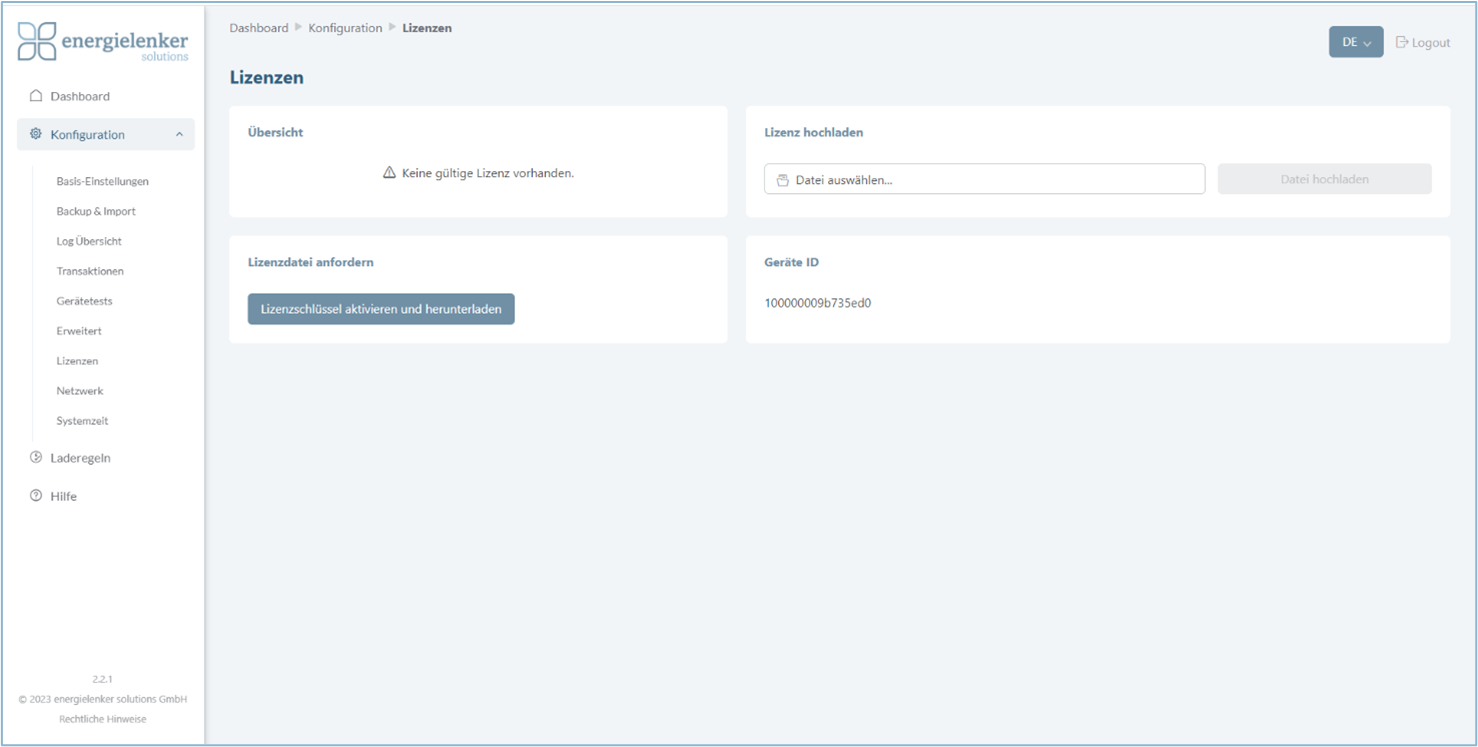
Hier können die Lizenzen hochgeladen werden. Im Kapitel 4.1.8 Lizenzen sind diese Schritte genauer beschrieben.
- Ladestationen und Zähler können über die Schaltfläche Hinzufügen
eingebunden werden. [Kapitel 3.1] - Über die das Feld Konfigurationen, in der Navigationsleiste, können Systemeinstellung festlegt und die Geräte testet werden. [Kapitel 4.1]
- Unter dem Feld Laderegeln, können Laderegeln bestimmt werden. [Kapitel 4.2]
¶ Dashboard
Durch Klicken auf Start in der Navigationsleiste (links) wird der Zugang zum Dashboard gewährt. Das Dashboard bietet einen allgemeinen Überblick über die Anlage. Aktuelle Verbrauchs- und Produktionswerte können hier eingesehen werden.
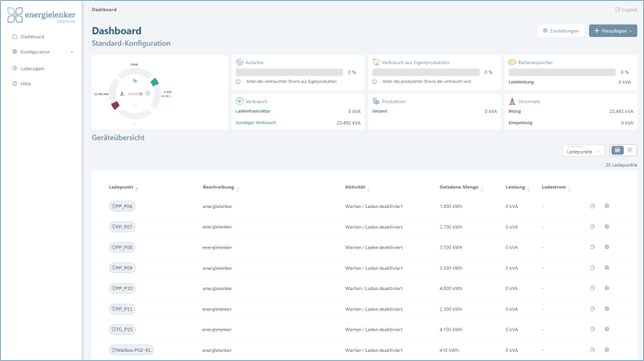
¶ Hinzufügen
Rechts, über den Button Hinzufügen, können Ladepunkte, Ladegruppen oder Zähler hinzugefügt werden.
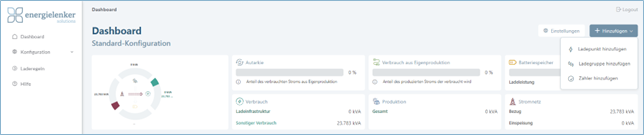
Hinweis:
Das Bearbeiten von Geräten ist nur in einem Tab/Browser gleichzeitig möglich. Wenn von mehreren Tabs/Browsern gleichzeitig bearbeitet wird, kann dies zu Problemen führen.
¶ Ladepunkt hinzufügen
Per Klick auf die Schaltfläche „Ladepunkt hinzufügen“ (oben rechts) können Ladestationen hinzugefügt werden.
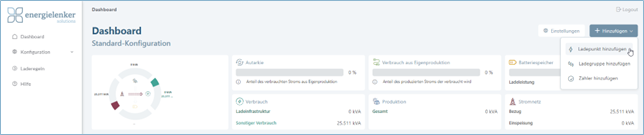
Es öffnet sich nun die folgende Maske, in der die Daten für das Ladegerät festgelegt werden können:
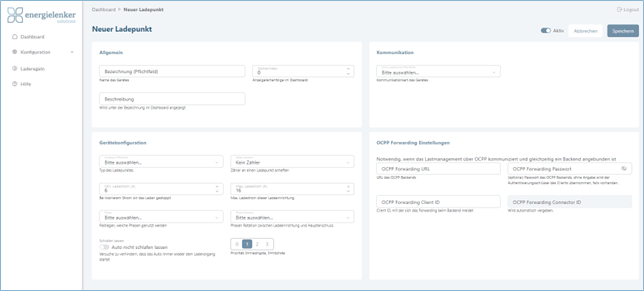
|
Allgemein |
|
|
Bezeichnung |
Die Bezeichnung, die der Ladepunkt haben soll. Diese wird in der Geräteübersicht angezeigt. |
|
Beschreibung |
Kurze Beschreibung des Ladepunkts. Die Beschreibung wird in der Geräteübersicht angezeigt. |
|
Sortierindex |
Nach diesem werden die Ladestation in der Übersicht sortiert. |
|
Kommunikation |
|
|
Modbus RTU |
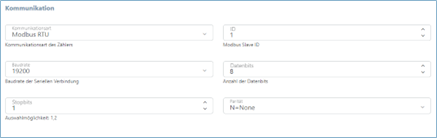 Die ID (Modbus-Slave-ID) die Baudrate (z.B. 9600), die Anzahl der Datenbits (z.B. 8), die Anzahl der Stopbits (z.B. 1) und die Parität (z.B. None) entsprechend der Gerätedokumentation eintragen. |
|
Modbus TCP |
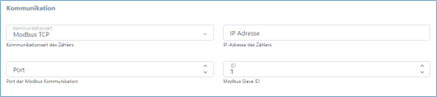 Bei Verwendung einer Ethernet-Verbindung wird hier die IP-Adresse, Port und ID eingegeben |
|
URL |
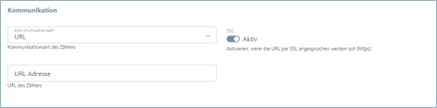 In das Feld URL Adresse muss die URL-Adresse eingetragen werden. Für unverschlüsselte URL sollte der Schiebeschalter auf „Inaktiv“ und für verschlüsselte URL (SSL) auf „Aktiv“ gestellt werden. |
|
OCPP |
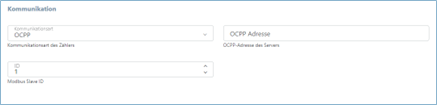 Die OCPP-Adresse wird hier eingetragen. Die ID ist die Charge Point ID. |
|
Gerätekonfiguration |
|
|
Gerätetyp |
In dem Dropdownfeld befinden sich verschiedene Geräte. Je nach Auswahl können sich die folgenden Felder verändern bzw. es kommen weitere Felder hinzu. |
|
Zähler Anheften |
Hier gibt es die Möglichkeit einen zuvor angelegten Zähler diesem Ladegerät zuzuordnen. Wenn es an diesem Gerät keinen Zähler gibt, können die Einstellung auf „Kein Zähler“ gelassen werden. |
|
Min. Ladestrom (A) |
Hier kann die Mindestladeleistung eingegeben werden, die diese Ladestation unterstützt. Der Mindeststrom zum Laden beträgt mindestens 6 A. Hinweis: Bitte beachten Sie, dass einige Fahrzeuge einen höheren Wert benötigen, um den Ladevorgang zu starten. Bekannt ist uns dies bei den Herstellern Renault und Smart. |
|
Max. Ladestrom (A) |
Angabe des Maximalen Ladestroms, die dieser Ladepunkt unterstützt. Der Strom kann, je nachdem, ob ein leistungsschwächeres Kabel angeschlossen ist, auch geringer sein. Der serienmäßig voreingestellte Strom beträgt 16 A, was der Stromaufnahme pro Phase eines 11 kVA-Ladepunkts entspricht. Hinweis: Sollte der Ladepunkt über eine höhere Ladeleistung verfügen, muss der Wert entsprechend erhöht werden. Wird der Wert nicht hochstellt, nutzt man nicht die mögliche Leistung der Ladepunkts. |
|
Phasen |
Angabe der Phasen, die der Zähler des Ladepunkts (falls vorhanden) nutzt oder ‘automatisch’ erkennt anhand der Zählerwerte beim Laden. |
|
Phasen Rotation |
Um sicherzustellen, dass mehrere Fahrzeuge an verschiedenen Ladepunkten gleichzeitig geladen werden können, ist es wichtig, dass die Phasenlage bei der Installation im Vergleich zu anderen Ladepunkten gedreht ist. Die Einstellung dieser Phasen-Drehung erfolgt hier.
Empfehlung: Bei den Angaben sollte einheitlich vorgegangen werden, z.B.
Lobas erkennt Phasen-Asymmetrien, sofern die Ladepunkte entsprechende Zähler haben bzw. Zähler angeschlossen sind, die den Strom der einzelnen Phasen ausgeben können. Bei einer Asymmetrie, die größer als 4,5kW ist, senkt Lobas automatisch den Ladestrom dieser Ladestation oder schaltet das Laden zeitweise ganz ab, bis die Phasen-Symmetrie wieder hergestellt ist. Hinweis: Die Phasenrotation bezieht sich auf den Phasenunterschied zwischen Ladepunkt und Gebäude-Hauptphasen. Zähler und Ladepunkt müssen stets die gleiche Phasenrotation aufweisen. Die Anzeige der Phasen in der Auswahlbox im Webinterface gibt an, auf welche Phasen der Gebäude-Installation sich die drei Phasen des Ladepunkts beziehen. Beispiel: Bei 120 Grad, L2, L3, L1 sind die Ladepunkt-Phasen L1, L2, L3 mit den Gebäude-Phasen L2, L3, L1 verbunden.
Beispiel: Ein Fahrzeug lädt auf Phase L1 und der Ladepunkt ist mit einer Phasenrotation von 120 Grad angeschlossen, dann wird die Phase L2 im Gebäude belastet und im Webinterface angezeigt. |
|
Ruhezustand unterbrechen |
Einige Fahrzeuge versuchen sofort nachzuladen, sobald der Akku-Füllstand knapp unter das Lademaximum fällt. Durch dieses ständige kurze Nachladen gelangt das Fahrzeug in keinen energiesparenden Ruhezustand, dadurch kann es vorkommen, dass am nächsten Morgen die 12V-Starterbatterie entladen ist. Das Lastmanagementsystem erkennt dies und blockiert das Laden dann für einen längeren Zeitraum, damit das Fahrzeug in den Ruhezustand übergehen kann.. |
|
Priorität |
Priorität beim Laden. Standard ist 1. |
|
OCPP Forwarding Einstellung |
|
| OCPP Forwarding URL |
Die URL, an die Lobas die OCPP-Kommunikation ans Backend weiterleitet.
|
| OCPP Forwarding Passwort |
Das Passwort für das OCPP-Backend. Ohne Angabe wird der Authentisierungsschlüssel des Clients übernommen, falls dieser vorhanden. |
| OCPP Forwarding Client ID |
Client ID, mit der sich Lobas beim Backend meldet. |
|
Connector ID |
Anzeige der automatisch vergebenen Connector ID. |
|
Aktiv (oben rechts) |
|
¶ Ladegruppe hinzufügen
Über die Schaltfläche „Ladegruppe hinzufügen“ (oben rechts) lässt sich eine Ladegruppe anlegen. Diese dient dazu, um Gruppenkonfiguration festzulegen und die Gesamtleistung einer Gruppe darzustellen.
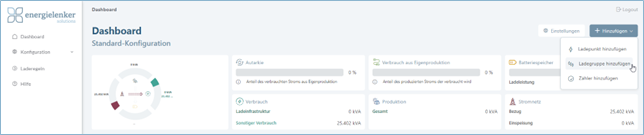
Folgende Maske öffnet sich:
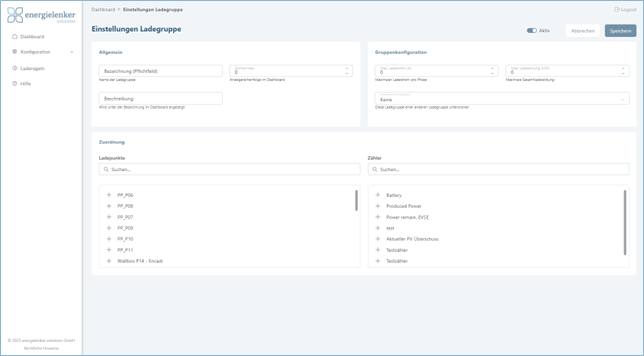
|
Allgemein |
|
|
Bezeichnung |
Bezeichnung der Ladegruppe |
|
Beschreibung |
Kurze Beschreibung |
|
Sortierindex |
Nach diesem werden die Ladestation in der Übersicht sortiert. |
|
Gruppenkonfiguration |
|
|
Maximaler Ladestrom (A) |
Angabe des maximalen Ladestroms pro Phase, die diese Ladegruppe unterstützt. Der Strom kann, je nachdem, ob ein leistungsschwächeres Kabel angeschlossen ist, auch geringer sein. Der voreingestellte Max. Strom beträgt 16 A, was der Stromaufnahme pro Phase eines 11 kVA-Ladepunkts entspricht. Wird der Wert bei einem größeren Ladepunkt nicht hochstellt, nutzt man nicht die mögliche Leistung der Ladepunkts |
| Diese Ladegruppe einer anderen Ladegruppe unterordnen |
Um diese Ladegruppe einer anderen unterzuordnen, muss hier eine Ladegruppe gewählt werden. Es können beliebig viele Ebenen erstellt werden. |
|
Zuordnung |
|
|
Ladepunkte |
Hier können die Ladepunkte gewählt werden, welche der Ladegruppe zugeordnet werden sollen. |
|
Zähler |
Hier können die Zähler gewählt werden, welche der Ladegruppe zugeordnet werden sollen. |
¶ Zähler hinzufügen
Über die Schaltfläche „Zähler hinzufügen” (oben rechts) lassen sich Zähler einrichten.
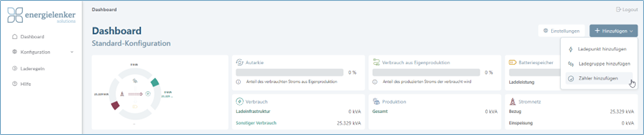
Folgende Maske öffnet sich:
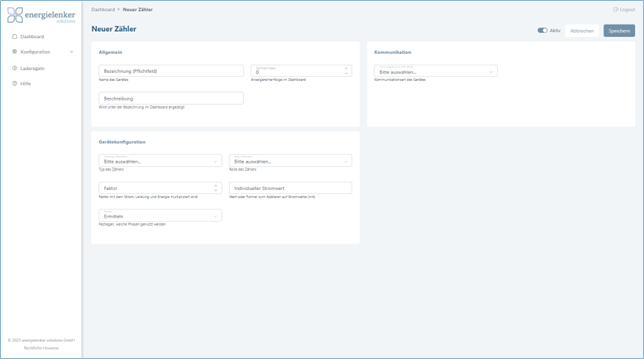
|
Allgemein |
|
|
Bezeichnung |
Bezeichnung des Zählers, z.B. Netzanschlusszähler. |
|
Beschreibung |
Kurze Beschreibung |
|
Sortierindex |
Nach diesem werden die Zähler in der Übersicht sortiert. |
|
Kommunikation |
|
|
Modbus RTU |
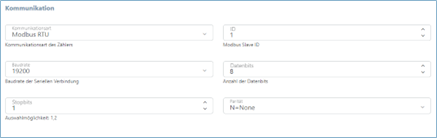 Die ID (Modbus-Slave-ID) die Baudrate (z.B. 9600), die Anzahl der Datenbits (z.B. 8), die Anzahl der Stopbits (z.B. 1) und die Parität (z.B. None) wird hier, entsprechend der Gerätedokumentation eingetragen. |
|
Modbus TCP |
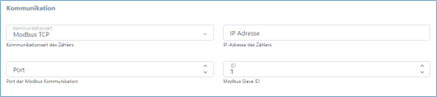 Bei Verwendung einer Ethernet-Verbindung wird hier die IP-Adresse, Port und ID eingegeben. Z.B. die IP-Adresse 192.168.1.20 in das erste Feld und 502 in das Feld Port. |
|
URL |
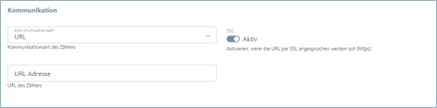 In das Feld URL Adresse wird die Adresse eingetragen. Für unverschlüsselte URL wird der Schiebeschalter auf „Inaktiv“ und für verschlüsselte URL (SSL) den Schiebeschalter auf „Aktiv“ gestellt. |
|
Gerätekonfiguration |
|
|
Gerätetyp |
Mithilfe der Auswahlliste wird das Gerät angegeben. In Lobas ist eine Reihe von verschiedenen Geräten zu finden, welche unterstützt werden. Diese Liste wird mit der Zeit erweitert. Bei den virtuellen Zählern handelt es sich um interne Lobas-Zähler, die bestimmte Leistungswerte summieren, sodass diese anschaulich in der Übersicht dargestellt werden können. |
|
Rolle |
Hier wird die Rolle des Zählers zugewiesen. Anzeige: Der Zähler dient nur zu Anzeigezwecken und wird nicht in die Leistungsberechnungen mit einbezogen. |
|
Faktor |
Faktor mit dem Strom, Leistung und Energie multipliziert wird |
|
Individueller Stromwert |
Wert oder Formel zum Addieren auf Stromwerte (A) |
|
Phasen |
Angabe der Phasen, die der Zähler nutzt. |
|
Aktivität (oben rechts) |
|
Hinweis: Solar-Wechselrichter zählen auch als Zähler. Diese können oft mittels Modbus TCP die aktuell erzeugte Leistung ausgeben, wie ein Zähler.
Tipp Stromspeicher:
Wenn einem Zähler die Rolle „Solarspeicher” „Speicher Home“ oder „Speicher Alles“ gegeben wird, wird versucht, den Netzbezug und die Netzeinspeisung zu minimieren. Ein sich entladender Speicher gilt in diesem Fall als Erzeuger (der Zähler zeigt negative Leistungswerte), d.h. diese Energie steht dem Laden des Fahrzeugs zur Verfügung. Dagegen gilt ein ladender Speicher (der Zähler zeigt positive Leistungswerte) nicht als Verbraucher, weil der Speicher die Ladung sofort stoppt, wenn die Ladeleistung für das Laden des Elektrofahrzeugs verwendet wird. Lobas ignoriert also bei Zählern mit der Rolle „Solarspeicher” den Verbrauch.
Es kann ein externer Zähler eingebaut werden, wenn der Stromspeicher nicht über einen bidirektionalen Zähler verfügt. Dazu empfehlen sich bidirektionale Modbus-Zähler.
¶ Geräteübersicht
Bei der Geräteübersicht ist zwischen zwei Übersichten zu Wählen. Zwischen der Listen- und er Kachelansicht. Auf beide wird in den folgenden beiden Unterkapitel eingegangen
¶ Ladepunkte
Listenansicht:
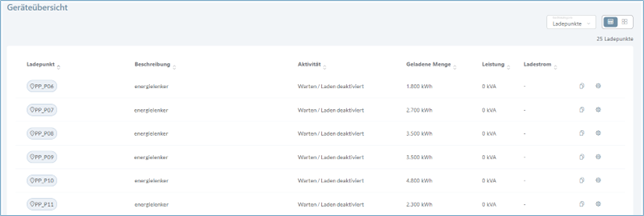
Kachelansicht:

|
Ladepunkt |
Hier ist die Bezeichnung, welcher bei der Erstellung des Ladepunktes vergeben wurde, zu sehen. |
|
Beschreibung |
Kurze Beschreibung |
| Zustand |
In der oberen Zeile wird der Zustand des Geräts angezeigt.
|
| Ladestrom |
Zeigt den minimalen Ladestrom an, der bei der Erstellung der Ladestation angegeben wurde. |
| Begrenzung |
|
| Leistung |
Die aktuell bezogene Ladeleistung in kVA |
| Geladene Menge/ Energie (Listenansicht/ Kachelansicht) |
Zeigt die Gesamt geladene Menge in kWh |
| Dieses Gerät duplizieren |
 Über Duplizieren lassen sich Ladepunkte duplizieren um ähnliche anzulegen. |
| Dieses Gerät bearbeiten |
 Über Bearbeiten lassen sich die Einstellung der Ladepunkte ändern. |
¶ Zähler
Listenansicht:
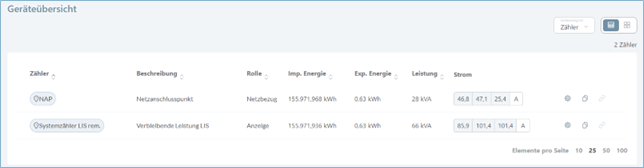
Kachelansicht:
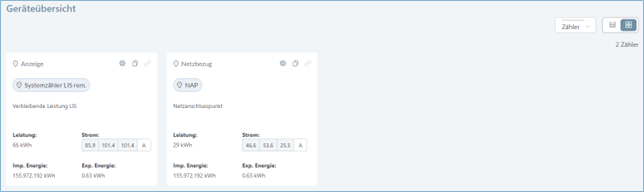
|
Zähler |
Hier ist der Name, der beim Erstellen des Zählers vergeben wurde, zu sehen. |
|
Beschreibung |
Kurze Beschreibung. |
|
Rolle |
Hier ist die Rolle, welche dem Zähler beim Erstellen zugeteilt wurde, tu sehen. |
|
Importierte Energie |
Die importierte Energie in kWh |
|
Exportierte Energie |
Die exportierte Energie in kWh |
|
Leistung |
Hier ist die aktuelle Leistung in kW zu sehen. |
|
Strom (Listenansicht) |
Stromstärke: jeweils auf den einzelnen Phasen in A. |
¶ Ladegruppen
Listenansicht:
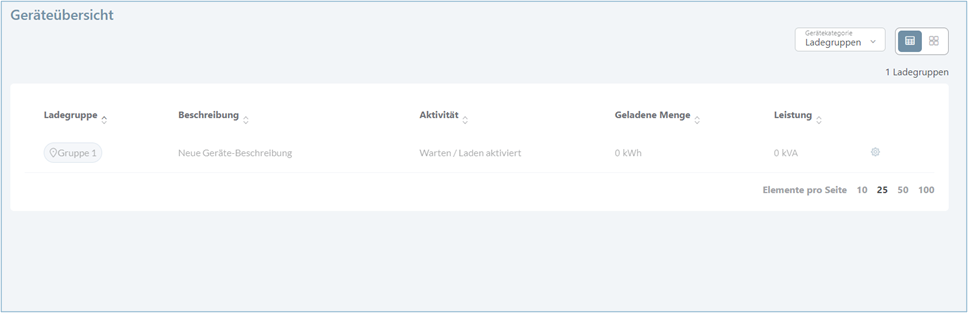
Kachelansicht:
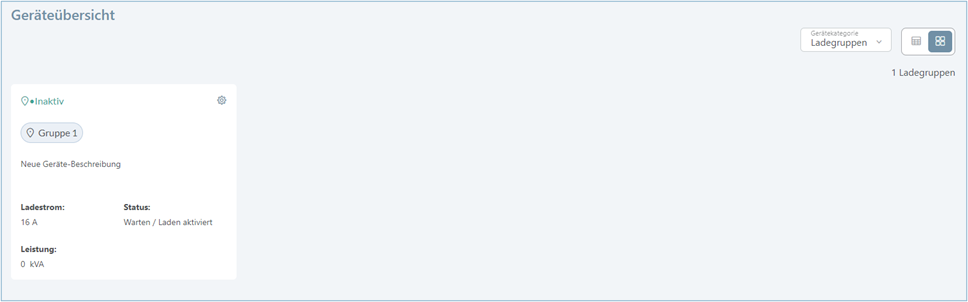
| Ladegruppe |
Hier ist der Name, welcher bei der Erstellung der Ladegruppe vergeben wurde, zu sehen. |
| Beschreibung |
Kurze Beschreibung |
| Zustand |
In der oberen Zeile wird der Zustand des Geräts angezeigt.
Wenig Leistung: Laden ist gedrosselt für x/xxx Sekunden |
| Geladene Menge (Listenansicht) |
Zeigt die Gesamt geladene Energie in kWh |
| Dieses Gerät bearbeiten |
 Über Bearbeiten lassen sich die Einstellung der Ladegruppe ändern. |
¶ Navigationsleiste
|
Über das Navigationsleiste auf der linken Seite können Einstellungen vorgenommen, Laderegeln festgelegt werden. |
|
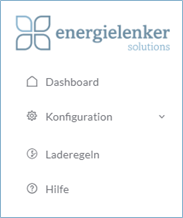 |
¶ Konfiguration
|
In dem Bereich Konfiguration gibt es die Möglichkeit die im Screenshot zu sehenden Einstellungen vorzunehmen oder sich Daten anzuschauen. In den folgenden Kapiteln werden die einzelnen Punkte erläutert.
Hinweis:
|
|
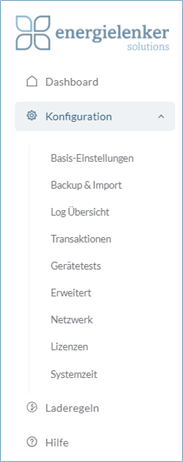 |
¶ Basis-Einstellungen
Die Schaltfläche Basis-Einstellungen im Konfigurations-Menü, öffnet die Maske zur Bearbeitung der Basis-Einstellungen.
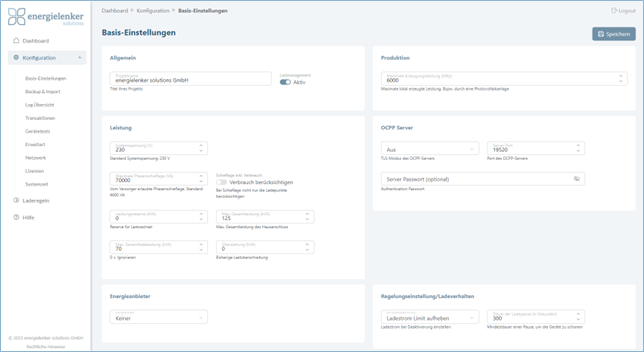
|
Allgemein |
|
| Titel ihres Projektes | Titel des Projekts oder der Standort. |
| Lastmanagement |
Hier wird der Betriebsmodus eingestellt:
|
|
Leistung |
|
|
Systemspannung (V) |
Systemspannung zwischen Außenleiter und Neutralleiter. |
|
Maximale Phasenschieflage (VA) |
Hier wird die max. Phasenschieflage eingetragen. Vom Versorger erlaubte Phasenschieflage, Standard = 4600 W Hinweis: Bitte beim Versorger erfragen! In Deutschland sind 4600 W üblich. |
| Schieflage inkl. Verbrauch | Ist der Schiebeschalter aktiviert, werden bei Schieflage nicht nur die Wallboxen berücksichtigt. |
|
Leistungsreserve (kVA)
|
Bei der Regelung der Leistung kann es zu Schwankungen durch kurzfristige Leistungsspitzen kommen. Daher sollten in diesem Feld eine Reserve angeben werden, die von der Netzanschlussleistung abgezogen und somit nicht in Anspruch genommen wird. Während der Regelung prüft Lobas, ob es trotzdem zu einer Überziehung der vorhandenen Netzanschlussleistung kommt. Die Reserve sollte umso höher gewählt werden, je weniger Informationen über die Nutzung der einzelnen Phasen (durch geeignete Zähler) vorliegen. |
|
Maximale Gesamtleistung (kVA) |
Angabe der maximal zur Verfügung stehenden Netzanschlussleistung. Diese Leistung steht dem Netzanschluss, inkl. allen Verbrauchern und Ladestationen, zur Verfügung. |
|
Maximale Gesamtladeleistung (kVA) |
Maximalleistung der Leitung, wenn diese zur ausschließlichen Ladung von Elektrofahrzeuge verlegt wurde. Diese Einstellung verhindert eine Überlastung der Sicherung/Leitung. |
|
Produktion |
|
|
Maximale Erzeugungsleistung (kWp) |
Maximale Erzeugungsleistung aller vorhandenen Stromerzeuger. |
|
OCPP-Server |
|
| TLS-Modbus des OCPP-Servers |
In dem Auswahlfeld wird die Transport Layer Security (TLS) Verschlüsselung des OCPP-Servers ausgewählt:
|
|
Server Port |
TCP/IP Port des OCPP-Servers in Lobas. Als Default ist immer 19520 eingestellt. Lässt sich, falls nötig, bearbeiten. |
|
Server Passwort |
Passwort für die Anmeldung am OCPP-Server. |
|
Energieanbieter |
|
|
Energieanbieter |
Für Strompreisabhängiges Laden bitte einen der vorgegebenen Anbieter auswählen. |
|
Regelungseinstellung/Ladeverhalten |
|
| Bei Gerätedeaktivierung |
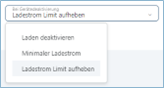 Wird eine Ladestation im Konfigurationsmenü deaktiviert, teilt diese Checkbox Lobas mit, welcher Vorgang dann erfolgen soll. Es kann zwischen drei Modi ausgewählt werden, ob das Laden vollständig deaktiviert wird oder ob die Ladestation auf einen minimalen bzw. maximalen Leistungswert gestellt wird.
|
|
Dauer der Ladepause |
Dauer einer Ladepause die durch zu wenig Ladeleistung ausgelöst wird. |
¶ Backup & Import
Hier können Dateien, wie z.B. Zählertyp, Lastmanagement und die Gesamte Konfiguration, hoch bzw. runterladen werden.
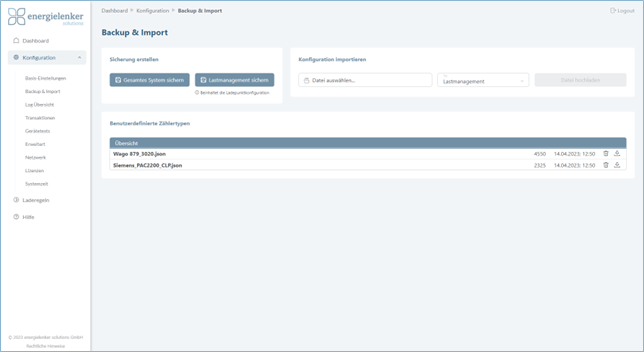
|
Sicherung erstellen |
|
| Gesamtes System sichern |
Hier können alle Daten inkl. der eingerichteten Geräte und Lizenz, also ein komplettes Backup mit dem ein Lobas neu aufgesetzt werden kann, gesichert werden. Transaktionslogs werden nicht gesichert. Lizenzen sind Hardwaregebunden. Um Lizenzen auf anderen Geräten zu verwenden, sollte der Händler kontaktiert werden. |
| Lastmanagement sichern |
Per Klick auf die Schaltfläche wird das Lastmanagement gesichert.
|
|
Konfiguration |
Die zu hochladende Datei auswählen und den Typen bestimmen. Falls die Datei fehlerhaft oder der falsche Typ gewählt wurde, erscheint ein Fehler. |
|
Benutzerdefinierte Zählertypen |
Hier gibt es eine Übersicht der bereits hochgeladenen Zähler-Definition. |
¶ Log Übersicht
Es muss entschieden werden, welche Daten von Lobas geloggt werden sollen. Für jeden Bereich gibt es die Möglichkeit Fehler, Warnungen oder Informationen protokollieren zu lassen.
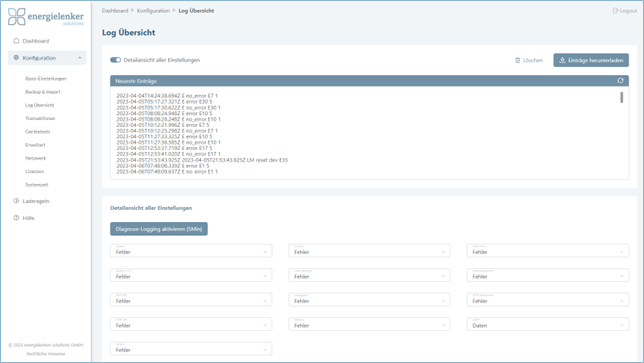
| Detailansicht aller Einstellungen |
Hier können manuell Einstellung getroffen werden. |
| Detailansicht aller Einstellungen |
Bei Aktivieren des Schiebeschalters erscheint „Detailansicht aller Einstellungen“ |
|
Aktualisieren |
Die Daten im Bereich Neueste Einträge werden aktualisiert. |
|
Löschen |
Sämtliche aufgezeichnete Daten werden gelöscht. Die Daten sollten vorher zur Archivierung heruntergeladen werden. |
|
Einträge herunterladen |
Eine CSV-Datei mit dem kompletten Protokoll wird in das Downloadverzeichnis gespeichert. |
¶ Transaktionen
Mittels des Sliders „Transaktionen aufzeichnen“ kann eingestellt werden, , ob Ladevorgänge aufgezeichnet werden sollen. Diese werden als .CSV-Datei exportiert.
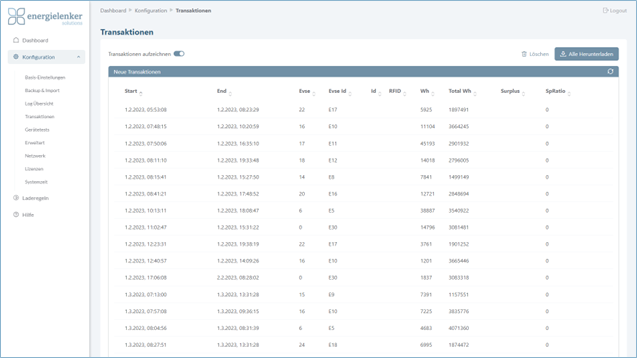
|
Transaktionen aufzeichnen |
Steht der Schiebeschalter auf „Aktiv“ werden Transaktionen aufgezeichnet. |
|
Aktualisieren |
 Das Log wird beim Seitenaufruf geladen. Um die Daten zu aktualisieren, muss auf Aktualisieren geklickt werden. |
|
Löschen |
Sämtliche aufgezeichnete Daten werden gelöscht. Die Daten sollten vorher zur Archivierung heruntergeladen werden. |
|
Alle herunterladen |
Alle aufgezeichneten Ladevorgänge werden im CSV-Format im Download Verzeichnis gespeichert. |
Folgende Informationen sind in der CSV-Datei aufgelistet.
|
Start |
Start Datum und Uhrzeit des Ladevorgangs |
|
End |
Start Datum und Uhrzeit des Ladevorgangs |
|
EVSE |
Nummer des Ladegeräts |
|
EVSE Id |
ID des Ladegeräts |
|
Id |
Benutzer ID |
|
RFID |
Nummer der RFID oder der Pin |
|
Wh |
Von diesem Ladezyklus |
|
Total Wh |
Seit Inbetriebnahme |
|
Surplus |
0 = kein Überschussladen, 1 = Überschussladen |
|
SpRatio |
Angabe in %, wie viele der geladenen kWh dieser Transaktion durch solaren Überschuss gedeckt werden konnten. |
¶ Gerätetests
In diesem Bereich gibt es die Möglichkeit Geräte zu testen.

¶ Tesla TWC
Für den Tesla Wall Connector Gen 2, der über die RS 485 Schnittstelle angesprochen wird, wird eine ID benötigt, die in der Ladepunkt-Konfiguration eingestellt werden muss. Diese ID kann hier ermittelt, indem der COM-Port angeben wird, an dem die Tesla Ladepunkt angeschlossen ist. Bei Lobas ist dies immer die Angabe COM1.
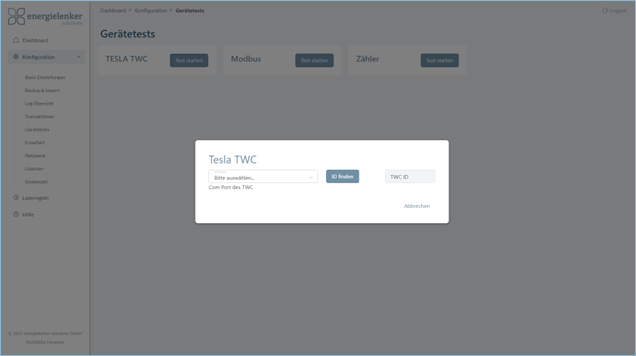
¶ Modbus Test
Mit diesem Dialog-Element können einzelne Modbus-Kommandos gezielt an bestimmte Geräte gesendet werden. Hier ist genauso, wie bei der Konfiguration von Zählern und Ladepunkten in den Feldern „Adresse” und „Slave ID”, die Adresse und ID des Modbus-Gerätes anzugeben.
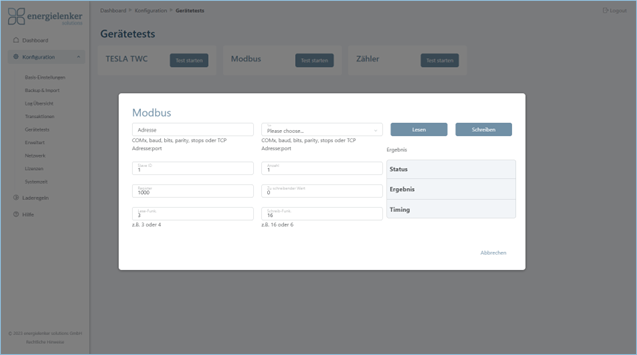
|
Adresse |
Adresse des Modbus |
|
Typ |
Legt den Datentyp fest, der in den Modbus-Registern hinterlegt ist. |
|
Slave ID |
Hier kann die Slave ID festgelegen werden. |
|
Anzahl |
Legt fest, wie viele solcher Datentypen aus den Registern ausgelesen werden sollen. Beim Schreiben ist noch der Zu schreibender Wert anzugeben. |
|
Register |
Hier kann die Registernummer dezimal oder hexadezimal durch das Voranstellen von 0x angeben werden, ab welchem Wert gelesen bzw. geschrieben werden soll. |
|
Zu schreibender Wert |
Hier ist der „Zu schreibende Wert“ einzutragen. |
|
Lese-Funk. |
Hier wird die Lesefunktion eingetragen. ZB. 3 oder 4 |
|
Schreib-Funk. |
Hier wird die Schreib-Funktion eingetragen. ZB. 6 oder 16 |
|
Ergebnis |
Hier werden die Ergebnisse angezeigt |
| Lesen oder Schreiben |
Hiermit wird die Read- bzw. Write-Funktionsnummer konfiguriert. Das Ergebnis erscheint im Ergebnis und Status Feld.
|
¶ Zähler Test
Hier gibt es die Möglichkeit die angeschlossenen Zähler zu testen. Dazu müssen die die Felder ausgefüllt werden. Um den Test zu starten, muss auf Test ausführen geklickt werden.
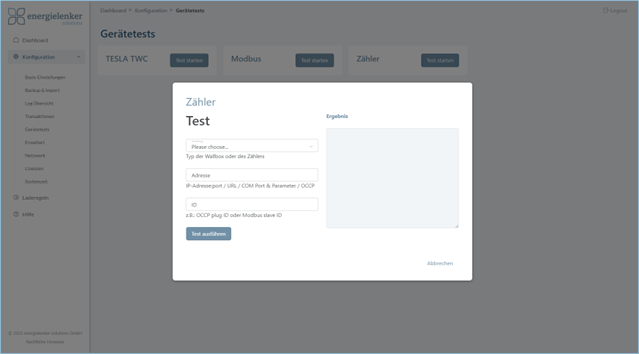
|
Gerätetyp |
Der zu testenden Geräte-Typ ist zu wählen. |
|
Adresse & ID |
Die Adresse & die ID ist anzugeben. |
¶ Erweitert
Bei der Auslieferung von Lobas ist der Benutzername und das Standardpasswort gegeben.
|
Benutzername: |
admin |
|
Standardpasswort: |
admin01 |
Der Benutzername kann nicht geändert werden. Bei der ersten Benutzung sollte das Admin-Passwort geändert werden. Wenn das Gerät auf Werkseinstellungen zurückgesetzt wird, wird auch das Passwort zurückgesetzt.
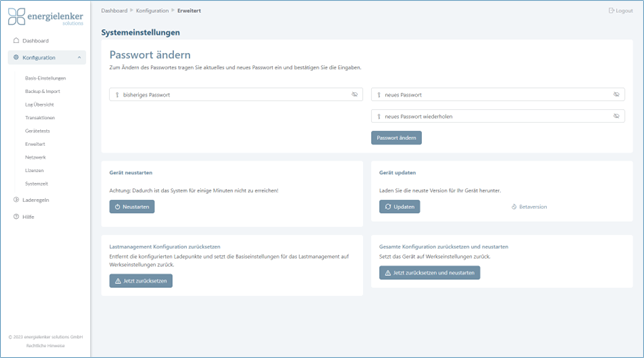
|
Passwort ändern |
Um das bisherige Passwort zu ändern, muss einmal das alte und zweimal das neue Passwort eingegeben werden. Damit die Änderung bestätigt wird, muss die Schaltfläche Passwort ändern gedrückt werden. |
|
Gerät neustarten |
Mit einem Klick auf Neustarten wird das Gerät zunächst herunter und dann wieder hochgefahren. Dazu erscheint im Informationsfenster ein Hinweis.
|
|
Gerät updaten |
Mit einem Klick auf die Schaltfläche Updaten wird das Gerät mit einer neueren Software-Version abgeglichen. Es öffnet sich ein Informationsfenster. Die aktuell installierte Version wird auf Updates überprüft und bei Abweichungen direkt aktualisiert. Dieser Vorgang kann einige Minuten dauern. Zusätzlich kann eine Betaversion geladen werden. Das Gerät braucht eine Internetverbindung. |
|
Lastmanagement Konfiguration zurücksetzen |
Mit dem Klick auf Jetzt zurücksetzen, werden die konfigurierten Ladepunkte entfernt und die Basiseinstellungen für das Lastmanagement auf Werkseinstellungen zurückgesetzt. |
| Gesamte Konfiguration zurücksetzen und neustarten |
Per Klick auf Jetzt zurücksetzen und neustarten, wird das Gerät auf Werkseinstellung zurückgesetzt. |
¶ Netzwerk
Hier sind die Allgemeinen Netzwerkeinstellungen zu finden.
Unter dem Menüpunkt Netzwerk können die DHCP- und DNS IP-Adressen, wie im Auslieferungszustand vorgegeben, automatisch vergeben oder manuell eingerichtet werden.
Die Default-Einstellung ist DHCP.
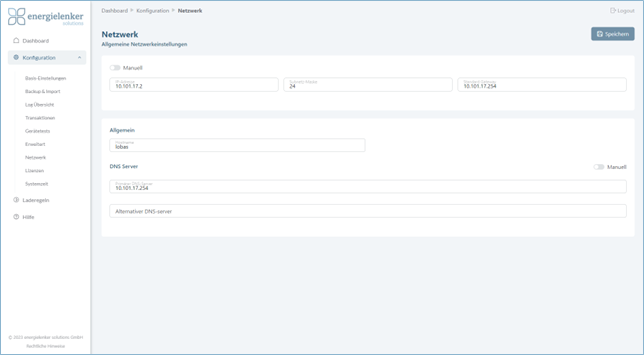
¶ Lizenzen
Ladepunktlizenzen können über das Konfigurationsmenü unter dem Reiter Lizenzen hochgeladen werden. Eine Übersicht der Aktiven Lizenzen und Ladepunkte befindet sich in der Kachel mit der Überschrift „Übersicht“. Sobald ein Lizenzschlüssel hochgeladen wird, passt sich die Übersicht entsprechend an.
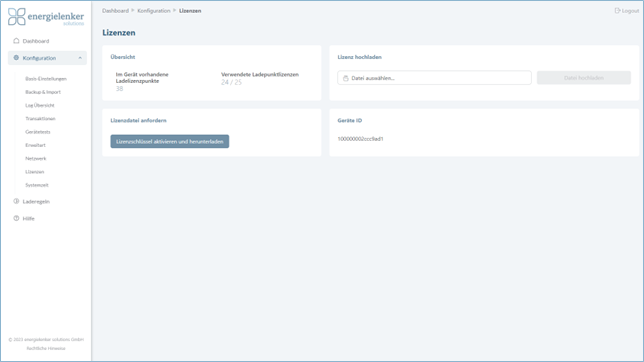
¶ Systemzeit
Einstellungen zur Systemzeit können unter dem entsprechenden Menüpunkt vorgenommen werden. Hier kann entschieden werden, ob die Systemzeit automatisch über den NTP-Server aktualisiert werden soll. Wird keine automatische Aktualisierung verwendet, ist darauf zu achten, dass die Systemzeit regemäßig kontrolliert wird.
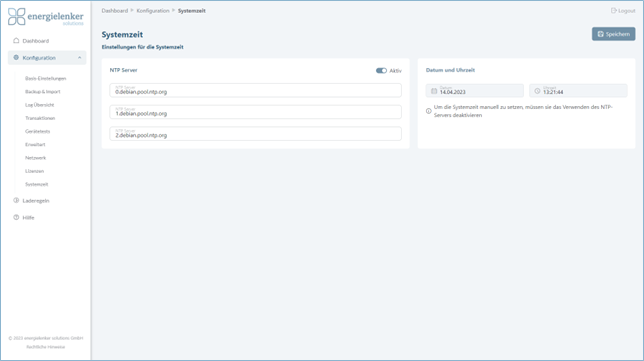
Achtung: Die richtige Zeit ist für die Kommunikation mit einem OCPP-Backend wichtig.
¶ Laderegeln
Lobas überprüft regelmäßig die Laderegeln, die dem Ladepunkt und dem Benutzer zugordnet sind. Dabei werden die Regeln in der Reihenfolge durchsucht, in der sie eingegeben wurden. Die Reihenfolge kann durch die Schaltfläche nach oben und nach unten geändert werden.
Zuerst wird nach der ersten passenden Regel für den Ladepunkt und dann nach der ersten passenden Regel für den Benutzer gesucht. Wenn sowohl eine Regel für den Ladepunkt als auch eine Regel für den Benutzer zutreffen, wählt Lobas die Regel mit der geringeren Ladeleistung aus.
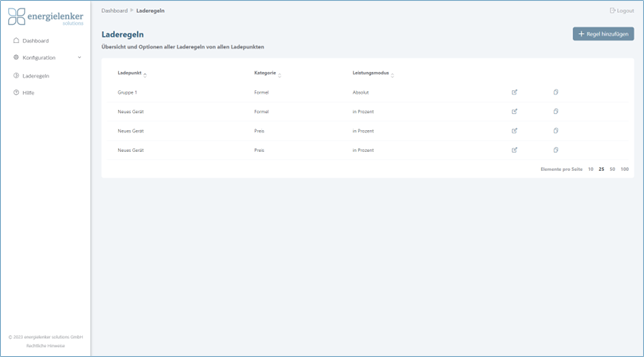
Wenn eine Laderegel erfüllt ist, wird sie angewendet und die nachfolgenden Regeln werden ignoriert. Falls mindestens eine Laderegel angegeben ist, die jedoch nicht erfüllt wird, wird der Ladestrom auf 0 gesetzt. Dies gilt sowohl für den Regelsatz des Ladepunkts als auch für den Regelsatz des Benutzers.
Es besteht die Möglichkeit, für jede Regel bestimmte Wochentage auszuwählen, an denen sie gültig sein soll.
Hinweis:
Das Bearbeiten von Geräten ist nur in einem Tab/Browser gleichzeitig möglich. Wenn von mehreren Tabs/Browsern gleichzeitig bearbeitet wird, kann dies zu Problemen führen.
¶ Regel hinzufügen
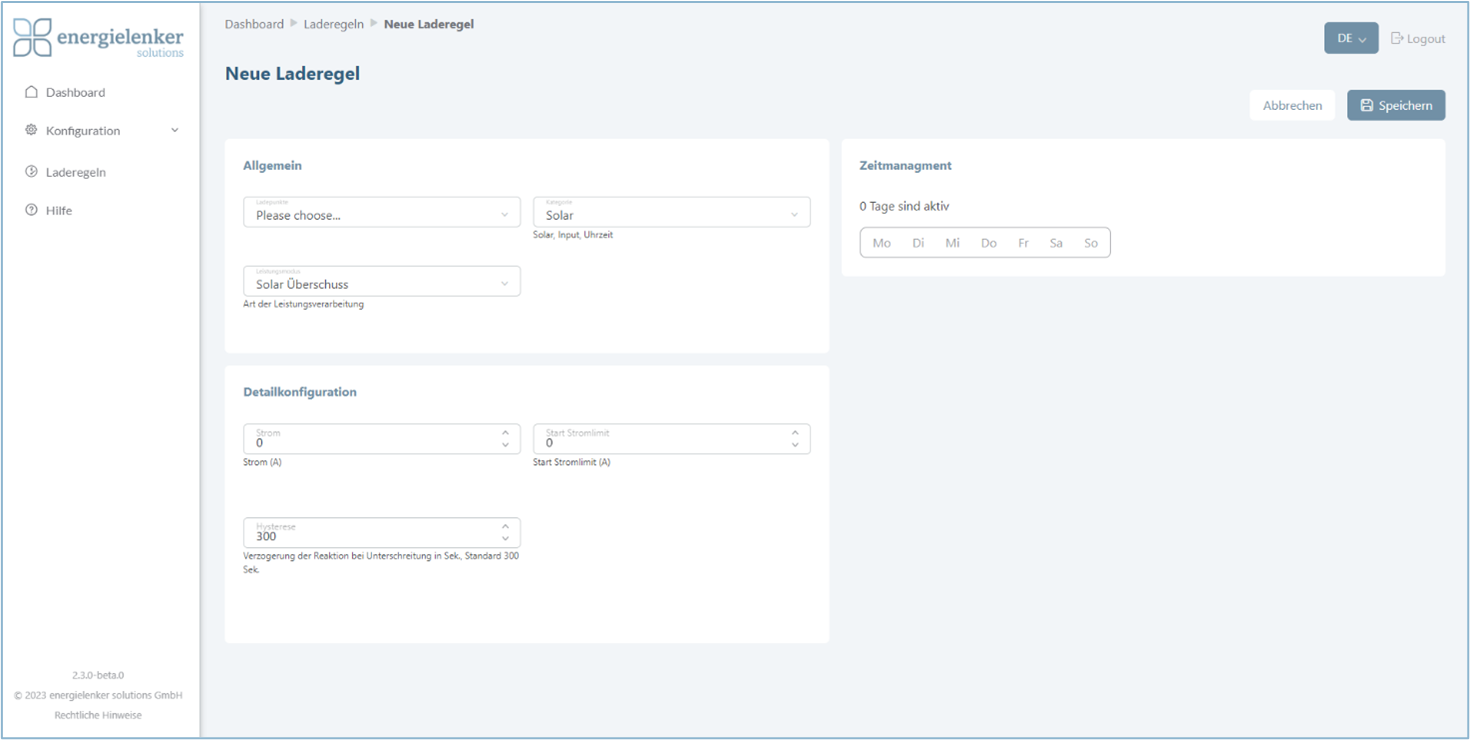
|
Allgemein |
|
|
Ladepunkt |
Der Ladepunkt, für den eine Laderegel erstellt werden soll, muss hier ausgewählt werden. |
|
Kategorie |
Auf die Verschiedenen Kategorien wird in den folgenden Unterkapitel eingegangen. |
|
Leistungsmodus |
Es gibt fünf Leistungsmodi. Die Erklärung dieser, steht in der Tabelle auf der nächsten Seite. |
|
Detailkonfiguration |
Ändern sich bei den verschiedenen Kategorien. Auf die Detailkonfiguration wird in den folgenden Kapiteln eingegangen. |
|
Zeitmanagement |
Hier können die Tage ausgewählt werden, für die die Regel gelten soll. |
Jede Laderegel benötigt einen Leistungsmodus und einen davon abhängigen Leistungswert.
Für die Regeln, ist der Leistungsmodus zu wählen und der Leistungswert (unter Detailkonfiguration) festzulegen.
|
Leistungsmodus |
|
| Solar Überschuss |
Fahrzeuge werden nur dann aufgeladen, wenn es einen Überschuss an Solarstrom gibt. |
| Absolut |
Der Wert ist die absolute (maximale) Amperezahl (Eingabe in A) für das Laden. |
| in Prozent (%) |
Der Wert ist ein Prozentsatz der maximalen Leistung des Ladepunkts. |
| Erzeugungsstrom absolut |
Der Wert im Feld Strom (A) wird ignoriert und die gesamte Solarleistung als Ladeleistung genommen. |
| Erzeugungsstrom in Prozent (%) |
Prozentualer Anteil des in der Regel festgelegten Stroms, der zum Laden genommen wird (z. B. prozentualer Anteil der Netzanschlussleistung oder der Photovoltaikerzeugung) |
| Erzeugungsstrom minus Strom |
Die Ladeleistung entspricht der Solarleistung minus einen festen Wert, Strom (A). |
¶ Uhrzeit
Mit der Kategorie Uhrzeit kann das Laden innerhalb vorgegebener Uhrzeiten festgelegt werden, z.B.:
Beispiel 1:
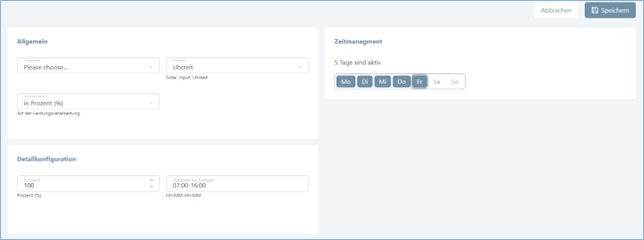
|
Wochentage: |
Mo-Fr |
|
Leistungsmodus: |
in Prozent (%) |
|
Zeit: |
07:00-16:00 |
|
Leistungswert: |
100 |
Beispiel 2:
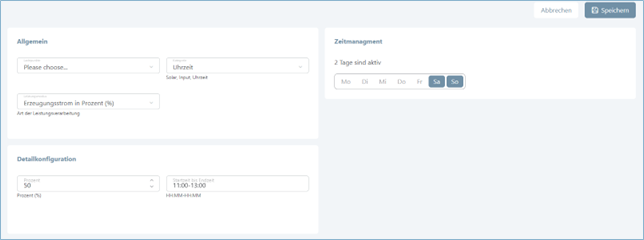
|
Wochentage: |
Sa-So |
|
Leistungsmodus: |
Erzeugerstrom in Prozent (%) |
|
Zeit: |
11:00-13:00 |
|
Leistungswert: |
50 |
¶ Solar
Mit Lobas können Einstellungen vorgenommen werden, die es erlauben, das Fahrzeug nur dann zu laden, wenn ein Solarstromüberschuss vorhanden ist. Überschuss bedeutet: Erzeugung minus Verbrauch. Es ist zu beachten, dass durch Regelabweichungen im Grenzbereich eine geringe Netzentnahme oder -einspeisung erfolgen kann.
Beispiel Erzeugungsleistung minus Strom:
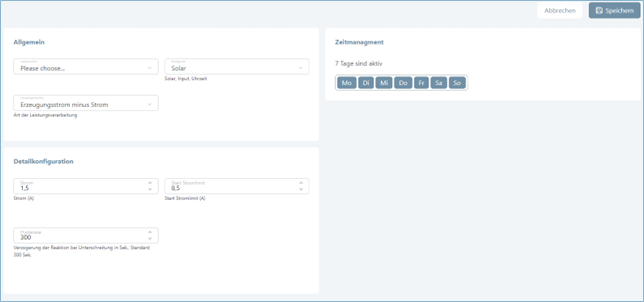
|
Leistungsmodus: |
Erzeugungsleistung minus Strom |
|
Start Stromlimit (A): |
8,5 |
|
Strom (A): |
1,5 |
|
Hysterese (Sek.): |
300 |
Es wird geladen, wenn mindestens 8,5 A Solarleistung zur Verfügung stehen. 1,5 A bleiben dabei für den restlichen Verbrauch reserviert.
In beiden Regelfällen kann eine maximale Unterschreitungszeit angegeben werden. Dies bewirkt, dass die Regel trotzdem für die eingestellte Zeit angewendet wird, auch wenn das Stromlimit in dieser Zeit unterschritten wird. Dadurch wird verhindert, dass das Laden bei kurzzeitigen Schwankungen unterbrochen wird.
Um den Solar-Energieüberschuss ablesen zu können, muss in der Lobas Weboberfläche der virtuelle Zähler „Surplus (VM)” eingerichtet werden. Wenn der virtuelle Zähler „Grid Demand (VM)” eingerichtet wird, kann abgelesen werden, wieviel Strom zurzeit aus dem Netz bezogen wird.
Tipp: Damit das Fahrzeug am nächsten Morgen tatsächlich vollgeladen ist, sollte zusätzlich zur Überschussregel eine zeitbasierte Regel angeben werden:
Uhrzeit, Start: 21:00, Ende 6:00, Strom 6A.
Um diese Regel applizieren zu können, erstellen Sie eine Regel von 21:00 bis 23:59 und für den Folgetag die Regel von 00:00 - 06:00.
Diese Regel bewirkt, dass die sich aktuelle im Ladevorgang befindliche Fahrzeuge über Nacht vollgeladen werden, sofern das noch nicht geschehen ist. Der Strom dazu wird dann entweder aus dem Netz oder einem Speicher bezogen.
Der Überschuss-Strom ist der Strom, der ins Netz eingespeist werden würde. Um diesen Wert ermitteln zu können, muss Lobas ihn messen. Hierzu gibt es folgende Möglichkeit:
Einrichten eines Zählers mit der Rolle „Netzbezug”:
Dazu sollte ein (bidirektionalen) Zähler am Übergabepunkt des Netzanschlusses installiert werden. Zeigt der Zähler negative Werte an, wird eingespeist. Diese Leistung kann für das Überschussladen verwendet werden. Als Zähler eignen sich z.B. Modbus-Zähler oder interne Netzbezugs-Zähler Ihrer Solaranlage.
¶ Preis
Ist der Strompreis gleich oder kleiner einem Wert in EUR, wird das Laden gestartet. Lobas unterstützt zurzeit Awattar und Tibber als Anbieter für einen variablen Strompreis.
Damit die preisbasierte Laderegel nutzbar ist, muss in Lobas unter Konfiguration > Schnittstellen der Energieanbieter auswählt werden.
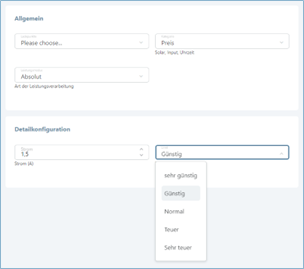
Für den Anbieter Tibber muss der OAuth-Token abgefragt werden. Wenn in der Konfiguration Tibber als Energieanbieter auswählen wird, wird ein Weblink aktiv, um den Token zu generieren.
¶ Bedingung
Mit der Bedingung wird festgelegt ob geladen wird oder nicht.
Mittels einer Formel (siehe Formeln) kann festlegen werden, wann die Laderegel aktiv sein soll. Liefert die Formel einen Wert ungleich Null zurück, wird die Laderegel aktiv. Diese wird inaktiv, wenn die Formel Null liefert und die Unterschreitungszeit (Verzögerungszeit) abgelaufen ist. Mit Formeln lassen sich Zählerwerte und Variablen abfragen.
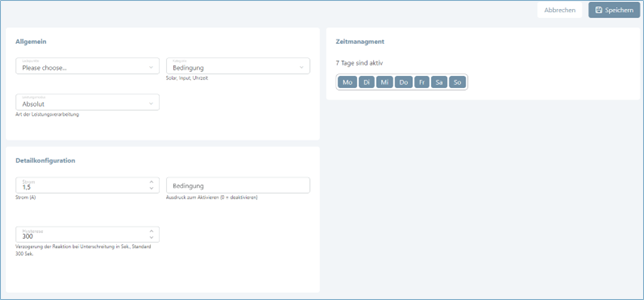
¶ Formel
Lobas ermöglicht eine dynamische Auswertung von Formeln. Zähler vom Typ „Expression” und Laderegeln vom Typ „Formel” haben diese Funktionalität. Damit können Zähler eingerichtet, Werte aus anderen Zählern oder Ladepunkten berechnet sowie angezeigt und bereitgehalten werden. Mittels Formeln können die Laderegeln den Ladestrom dynamisch berechnen und dabei auch auf Zähler und Ladepunkte (inklusive Zähler vom Typ „Expression”) zugreifen.
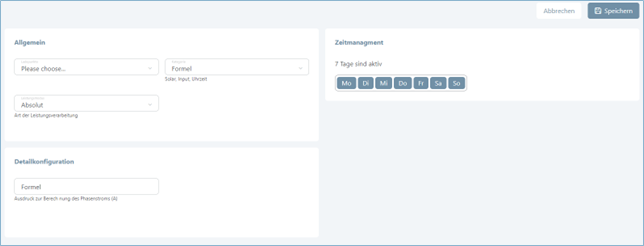
Folgende Operationen sind mit den Formeln möglich:
|
+ - * / |
Addition, Subtraktion, Multiplikation, Division |
|
^ |
Potenzrechnung, z.B. 10^2 = 100 |
|
min(x,y) |
Minimum von x und y, mehr als 2 Argumente möglich |
|
max(x,y) |
Maximum von x und y, mehr als 2 Argumente möglich |
|
abs(x) |
Absolutbetrag von x, z.B. abs(-2) = 2 |
|
sart(x) |
Quadratwurzel von x |
Weiterhin sind folgende logische Ausdrücke möglich:
|
== |
gleich |
|
!= |
ungleich |
|
< |
kleiner |
|
<= |
kleiner-gleich |
|
> |
größer |
|
>= |
größer-gleich |
|
! |
nicht |
|
|| |
logisches Oder |
|
&& |
logisches Und |
|
? |
Bedingter Operator, z.B. x ? y : z, liefert y falls x wahr ist, andernfalls z |
Beispiel
Diese Formel erlaubt z.B. den Strom in Abhängigkeit von Bedingungen abzuschalten:
M1.current >= 6,5 ? M1.current : 0
Es wird der Strom von M1 geliefert, falls er größer 6,5 A ist und andernfalls 0, wodurch das Laden pausiert wird.
Für solche Bedingungen bietet sich auch das Abfragen von Inputs an (s. u.).
Folgende Namen sind möglich:
Mx: Zähler mit Geräte ID x, z. B. M1
Ex: Ladepunkt mit Geräte ID x, z.B. E1
Man kann auf virtuelle Zähler, wie Solar-Überschuss, Netzbezug oder „Power avail. for EVSEs” (für Ladepunkte verfügbare Leistung), zugreifen, indem man den Zähler einrichtet und dann in der Formel die entsprechende Geräte ID benutzt.
Mittels Punkt kann man dann auf die einzelnen Werte der Geräte zugreifen. Diese heißen wie folgt:
current_l1 Strom der Phase 1 in A
current_l2 Strom der Phase 2 in A
current_l3 Strom der Phase 3 in A
|
current |
Strom der aktuellen Phase in A. Bei Laderegeln fragt Lobas alle Phasen nacheinander ab, bei Zählern vom Typ „Expression” gilt die jeweilige Phase, auf die sich die Formel bezieht. Wenn für „Strom L1” eine Formel angegeben wurde, können die Felder für Strom L2 und L3 weglassen werden. Dann wird die Formel für Strom L1 verwendet. |
|
power_va |
Aktuelle Leistung in VA |
|
import_wh |
Bezogene Energie in Wh |
|
export_wh |
Eingespeiste Energie in Wh |
|
dt |
Die Zeit, seit dem letzten vergangenen Update vergangen ist (in Sekunden) |
|
inputN |
Input Nummer N des Gerätes, 1 = aktiv, 0 = inaktiv |
|
soc |
SOC, Ladestand in Prozent (Zähler/Speicher) |
|
txn_duration |
Dauer der aktuellen Transaktion in Sekunden (Ladepunkt) |
|
txn_energy |
Geladene Energie der aktuellen Transaktion in Wh (Ladepunkt) |
Beispiel
M1.current_l1 Strom des Zählers M1, Phase 1
E2.import_wh Verbrauchte Wh des Ladepunkts E2
E3.power_va Aktuelle Ladeleistung von E3
Nutzt man die Formeln für einen Zähler von Typ „Expression”, kann die Geräte ID auch weglassen werden. Die Feldnamen beziehen sich auf diesen Zähler, z.B. ist ‚power_va’ die Leistung dieses Zählers in Watt/VA.
Beispiele
Mittels ‚dt’ können erweiterte Funktionen realisiert werden, z.B. in einem Zähler vom Typ „Expression”:
- Als Formel für ‚import_wh’: import_wh + M1.power_va * dt / 3600
aktualisiert die bezogene Energie anhand der Leistung während der vergangenen Updatezeit
- Als Formel für ‘power_va’: (power_va * (20 – dt) + M1.power_va * dt) / 20
glättet die Leistung über die letzten 20 Sekunden.
Globale date Variablen
|
date.year |
Aktuelles Jahr |
|
date.month |
Monat von 0.-11 |
|
date.day |
Tag von 1-31 |
|
date.weekday |
Wochentag Mo=0, Di=1, … So=6 |
|
date.yearday |
Tag im Jahr von 0..365 |
|
date.hour |
Stunde von 0-23 |
|
date.minute |
Minute von 0-59 |
|
date.second |
Sekunde von 0-59 |
|
date.daysecond |
Sekunde dieses Tages von 0-86399 |
|
date.dayminute |
Minute dieses Tages von 0-1439 |
|
date.dst |
0 = Winterzeit, 1 = Sommerzeit |
Lobas Variablen
Diese Variablen können vom Admin unter „Konfiguration” gesetzt werden. Wenn der Admin z. B. die Variable ‚var_x’ auf 1.5 setzt, liefert cm.var_x den Wert 1.5.
Beispiele
Benutzung der globalen Objekte:
charge 8A starting at 8:00am: date.dayminute >= 480 ? 8 : 0
charge 16A on Saturday and Sunday: date.weekday == 5 || date.weekday == 6 ? 16 : 0
Anwendungsbeispiel
Der Ladestrom soll hinsichtlich eine Verbrauchszählers einer Wohnung zusätzlich limitieren werden. Hierzu kann eine Laderegel mit der Formel 16 – M1.current einrichten werden. M1 ist der Zähler, der den Verbrauch der Wohnung misst. Der Lademanager versucht zunächst dem Ladepunkt den maximalen Strom bzgl. der Netzanschlussleistung zur Verfügung zu stellen, limitiert diesen dann aber auf 16A abzgl. des Wohnungsverbrauchs.
Hilfe & Kontakt
Telefon: +49 251 27 601 - 555
E-Mail: support@energielenker.de
Impressum
Copyright © by energielenker solutions GmbH
Herausgeber
energielenker solutions GmbH
Hafenweg 15
48155 Münster
Telefon: +49 251 27 601 - 101
E-Mail: info@energielenker.de
Vertreten durch
Tobias Dollberg
Christian Fuchte
Erschienen im:
August 23